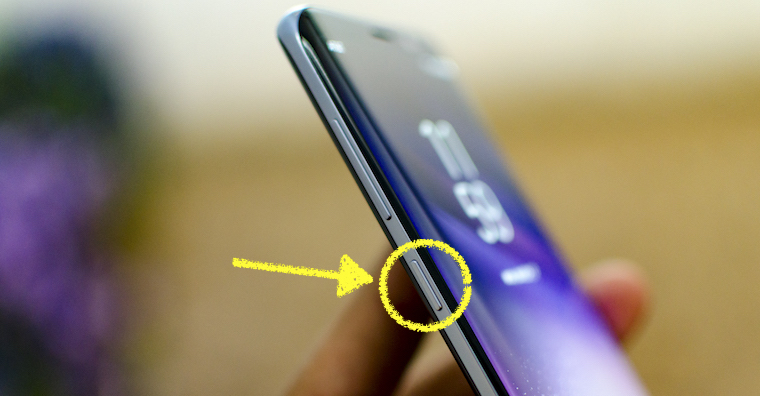Samsung har utstyrt årets første flaggskip-smarttelefoner - Galaxy S8 til Galaxy S8+ – en annen sideknapp som brukes til å lansere den nye Bixby-assistenten. Stemmeformen hennes kom imidlertid først til Sør-Korea i forrige uke, og først i slutten av måneden vil hun forstå engelsktalende brukere, og på slutten av året vil hun lære andre språk, blant annet tysk vil ikke mangle.
Men her kan vi glemme Bixby stemmestøtte en stund, og det samme gjelder mange andre markeder der Galaxy S8 selger. Det kan sies at for disse markedene er side-Bixby-knappen i utgangspunktet ubrukelig, eller i det minste kan den brukes på en mer nyttig måte. Men det vil ikke Samsung, så forrige måned oppdatering deaktiverte remap-knappen. Senere skrev vi om en måte å sette knappen til i det minste å starte den virtuelle assistenten fra Google, men vi avsluttet med det. Men i dag skal vi introdusere flere alternativer som lar deg tilordne nesten hvilken som helst funksjon du vil til en knapp.
Som Galaxy S8 remap Bixby-knapp:
Du kan for øyeblikket finne ganske mange applikasjoner i Google Play for å tilordne Bixby-knappen på nytt. Men det er blant de mest nyttige bxAksjoner a Bixby Button Repapper, som du kan bruke uten å måtte rote enheten din og dermed miste garantien.
Så start med å være bxAksjoner eller Bixby Button Repapper nedlasting. Du må besøke rett etter Innstillinger -> Formidling -> tjeneste, der appen må få tilgang for å vite at Bixby-knappen er trykket. Begge appene oppgir i beskrivelsen at de ikke samler inn enhetsbruksdata.

bxAksjoner
Hvis du velger bxActions, starter du den, klikker på Remap og velger en av de tilgjengelige handlingene. Det er mulig å stille inn knappen til å aktivere Google Assistant, Kamera, Varslingssenter osv. Når du nå trykker på Bixby-knappen, kommer du tilbake til startskjermen et lite øyeblikk før handlingen du angir. utføres
Bixby-knapphandling
Hvis du valgte Bixby Button Remapper-applikasjonen for remapping, klikker du bryteren i øvre høyre hjørne etter å ha startet den, og velger deretter Bixby Button Action og velg en av handlingene du vil tilordne til knappen. Hver gang du trykker på knappen vil Bixby starte et kort øyeblikk, deretter lukkes den igjen og deretter utføres handlingen du valgte.